La personalización está en todas partes en la informática; por ejemplo, tomemos fondos de escritorio y elegante cursores del mouse. Usted personaliza prácticamente todo lo relacionado con su informática y su vida en línea, así que ¿por qué no intentar mejorar también su bandeja de entrada de Gmail?
El esquema de color rojo y blanco predeterminado de una bandeja de entrada de Gmail puede ser bastante monótono y no se necesita mucho para mejorar el tema de su bandeja de entrada con colores más brillantes o fotografías impresionantes. De hecho, cambiar el tema de su bandeja de entrada en Gmail es bastante fácil. Si nunca lo ha hecho antes y quiere probarlo, siga leyendo para consultar nuestra guía sencilla y rápida para cambiar el tema de su bandeja de entrada de Gmail.
Vídeos recomendados
Cómo cambiar el tema de tu bandeja de entrada de Gmail
Paso 1: Abra su navegador y ve a tu cuenta de Gmail. Ingrese a su cuenta.
Paso 2: Clickea en el Ajustes ícono de ajustes ubicado cerca de la esquina superior derecha de su bandeja de entrada.
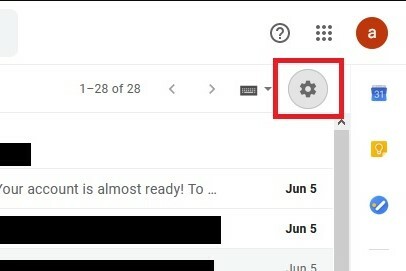
Paso 3: En el menú que aparece, elija Temas.
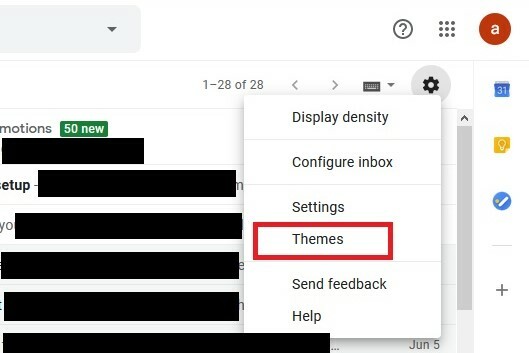
Etapa 4: En el Elige tu tema En la pantalla, puede seleccionar desde un menú de fotos preestablecidas, colores de fondo o dibujos para que sean el tema de su bandeja de entrada. También vale la pena mencionar que algunos de estos temas permitirán una mayor personalización, como establecer un fondo de texto, agregar una viñeta o agregar un desenfoque a su tema. Para ver estas opciones de personalización, haga clic en un tema. Si los íconos para esas opciones de personalización aparecen en la parte inferior de la pantalla Elija su tema, entonces el tema es elegible para una mayor personalización. Haga clic en cada icono para configurar sus preferencias.
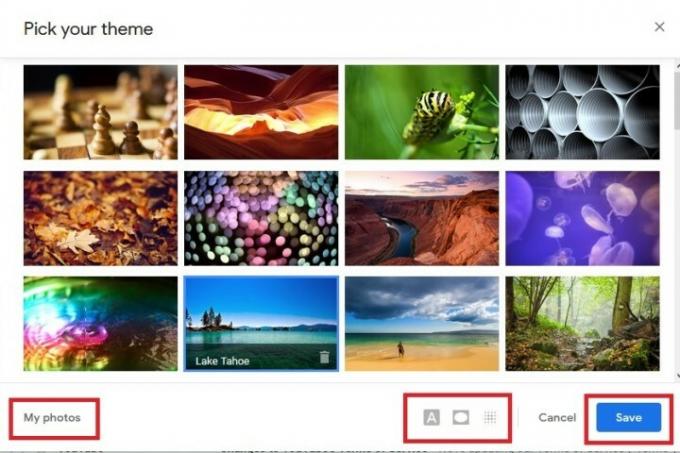
También tienes la opción de utilizar tus propias fotos como tema de la bandeja de entrada. Como señala Google, si elige esta opción, deberá asegurarse de haber subido la imagen deseada a Fotos de Google primero. Una vez que hayas subido tu foto, haz clic en el Mis fotos botón en la esquina inferior izquierda del Elige tu tema pantalla. Luego, elige tu foto y haz clic Seleccionar. Establezca sus preferencias de personalización.
Paso 5: Una vez que esté satisfecho con sus opciones, haga clic en el botón azul y blanco. Ahorrar botón en la parte inferior de la pantalla.
Recomendaciones de los editores
- Cómo convertir tus cintas VHS a DVD, Blu-ray o digital
- Revisa tu bandeja de entrada: es posible que Google te haya invitado a usar Bard, su rival ChatGPT
- El cifrado del lado del cliente de Gmail añade seguridad a las empresas
- Los mejores temas de Google Chrome
- El último cambio antispam de Google ayuda a limpiar su calendario
Mejora tu estilo de vidaDigital Trends ayuda a los lectores a mantenerse al tanto del vertiginoso mundo de la tecnología con las últimas noticias, reseñas divertidas de productos, editoriales interesantes y adelantos únicos.



